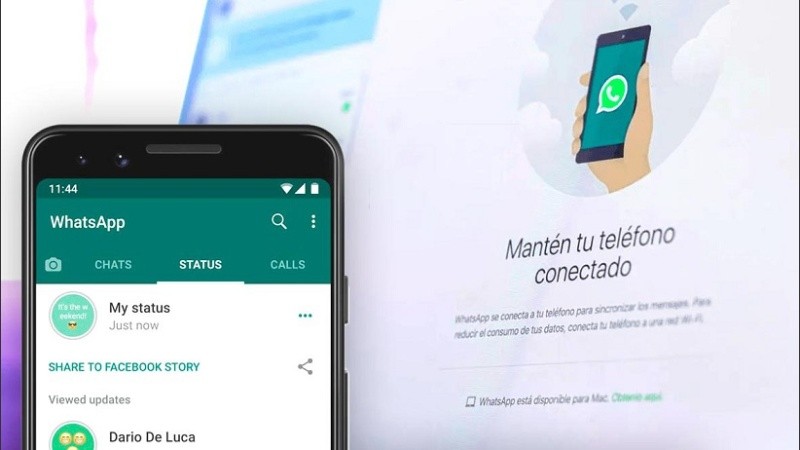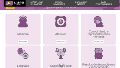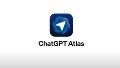WhatsApp Web, la versión para ordenadores de la aplicación de mensajería más utilizada del mundo, recibe constantes actualizaciones para mejorar el servicio y sumar nuevas funciones, tal y como ocurre con la versión móvil.
En los últimos días la aplicación web fue noticia ya que, según se pudo ver en su versión beta, los usuarios podrán utilizarla sin la necesidad de que sus teléfonos estén conectados a Internet o siquiera prendidos.
Sin embargo, hay ciertas funciones que ya están disponibles en la versión móvil pero que todavía no han llegado a la de escritorio. Una de ellas es la que permite compartir fotos y videos en los estados, y para poder hacerlo desde la computadora existe una extensión de Google Chrome.
La extensión, llamada "WA Web Plus para WhatsApp", habilita funciones extras y opciones de personalización para la aplicación. Para instalarla, se deben seguir los siguientes pasos:
- Buscar la extensión en el "Chrome Web Store"
- Seleccionar "Añadir a Chrome" y luego "Agregar extensión"
- Hacer clic en el ícono del rompecabezas (Extensiones) que se ubica en el extremo superior derecho buscar la de WhatsApp y apretar los tres puntos verticales del lado derecho
- En las opciones desplegadas, presionar en "Fijar"
Una vez instalada la extensión, solo resta ingresar a WhatsApp Web para probar las nuevas funciones. En el caso de la herramienta para subir estados, se deben seguir los siguientes pasos:
- Seleccionar el ícono de los estados ubicado en al parte superior izquierda de la pantalla de WhatsApp
- Hacer clic en la extensión de Chrome y presionar la "X" para cerrar la pestaña de estados
- Automáticamente, aparecerán varias opciones, entre las que hay que seleccionar el ícono para subir fotos ubicado en el extremo inferior derech.
- Se abrirá una mini ventana para escribir la descripción del estado y elegir la foto o el video que se quiere subir
WhatsApp Web: cómo personalizar la plataforma
Recientemente, WhatsApp también habilitó una nueva paleta de colores y el modo oscuro en su versión web. Para activarlo, se debe abrir el menú de configuraciones (tres puntitos) y seleccionar el botón que dice "Tema", en donde se podrá elegir entre las opciones clara, oscura y por defecto (igual que el sistema).
Por otro lado, para cambiar el fondo de pantalla en WhatsApp Web, en el mismo menú de configuración hay que presionar la opción "Fondo de pantalla", en donde se puede elegir entre distintos colores predeterminados o bien una foto a elección.